|
*
Tutorial realizado com Corel Paint Shop Pro X2-
Português.
(mas pode ser realizado em versões anteriores)
Top Fadinha
 Material Material
Tube de sua preferência.
Pluign Factory A
Mask 
Abra uma imagem transparente 1024 X 300
pixels
e pinte com uma
cor escura.
Aplique o Pluign factory A / ripper .
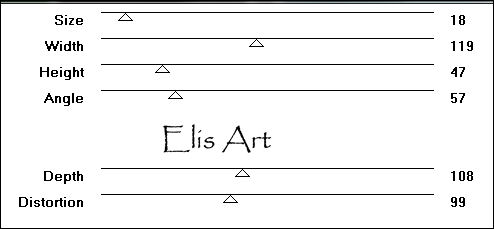
Adicione uma nova layer e pinte com a mesma cor.
Aplique o Adjust / noise/add noise nas configurações:
uniforme - 71% - monocromático.
Diminua a opacidade para 50% .
Adicione uma nova layer e selecione.
Copie e cole o tube nessa seleção.
Selection None.
Aplique Effects / Image / Seamless Tiling /
Default.
Aplique o Adjust/blur/gaussian blur=15.
Una as três layers (merge all) e aplique a mask.
Merge Group.
Drop shadow 2/2/50/2.
Una
as layers (Merge
all ) e assine seu trabalho e salve em
jpeg.

 Créditos Créditos
Tutorial elaborado Elis Art 14/04/2011
Tubes:
MediEvil Creations
Masks 110
Fafa
Tutorial
registrados no
TWI

|

Exemplo Edy Art |
** Este tutorial não pode
ser copiado , modificado ou divulgado sem
autorização **
 Voltar Voltar
|